- Si les applications Windows 10 se ferment lorsque vous les minimisez, cela peut être dû à des pilotes obsolètes.
- Une solution possible consiste à exécuter l'outil de dépannage des applications du Windows Store à partir des paramètres.
- Vous pouvez également exécuter une analyse qui corrige les problèmes de corruption de Windows.
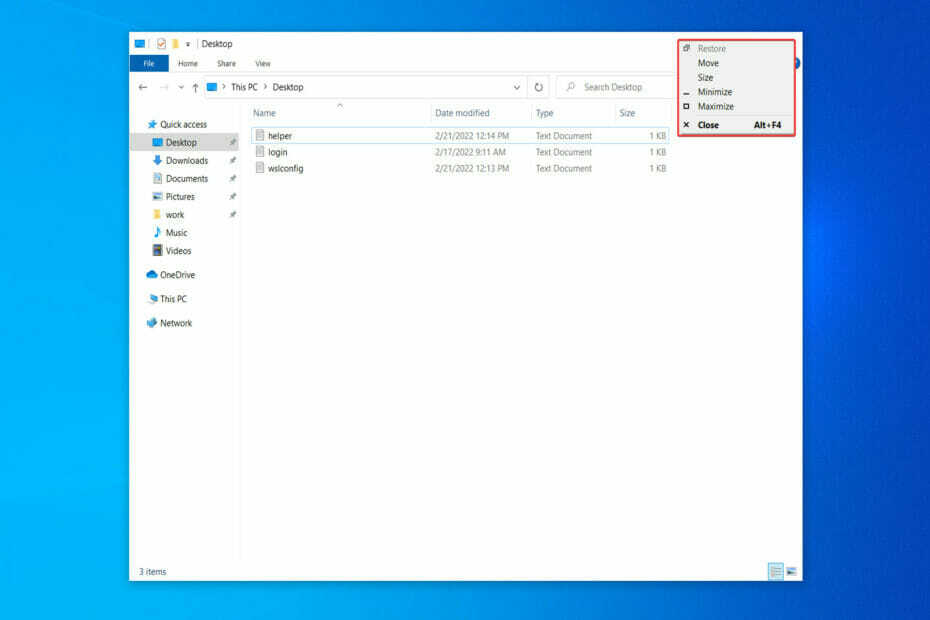
XINSTALLER EN CLIQUANT SUR LE FICHIER DE TÉLÉCHARGEMENT
Ce logiciel réparera les erreurs informatiques courantes, vous protégera contre la perte de fichiers, les logiciels malveillants, les pannes matérielles et optimisera votre PC pour des performances maximales. Résolvez les problèmes de PC et supprimez les virus maintenant en 3 étapes faciles :
- Télécharger l'outil de réparation Restoro PC qui vient avec des technologies brevetées (brevet disponible ici).
- Cliquez sur Lancer l'analyse pour trouver les problèmes Windows qui pourraient causer des problèmes au PC.
- Cliquez sur Tout réparer pour résoudre les problèmes affectant la sécurité et les performances de votre ordinateur
- Restoro a été téléchargé par 0 lecteurs ce mois-ci.
La possibilité de minimiser et de maximiser les programmes vous permet de nettoyer votre bureau Windows 10 et de vous concentrer sur les applications que vous utilisez actuellement. Cela semble important, non? En effet, nous allons donc vous montrer comment réparer rapidement la fermeture des applications lorsque l'erreur est minimisée.
Lors de la maximisation ou de la réduction d'une fenêtre, il existe une variété d'options disponibles, dont certaines sont aussi simples que de cliquer ou de toucher un bouton, tandis que d'autres nécessitent l'utilisation d'un clavier. C'est à vous de choisir lequel utiliser en fonction des circonstances.
Si vous réduisez une application, elle masque sa fenêtre de votre bureau sans quitter l'application. Dans la barre des tâches, vous verrez une icône pour l'application en question.
Vous pouvez restaurer rapidement la fenêtre réduite à son état précédent et la réafficher afin de pouvoir continuer à l'utiliser pendant qu'elle est réduite.
Tandis que, si vous agrandissez une application, sa fenêtre s'agrandit pour remplir tout l'écran de votre ordinateur de bureau. Une application maximisée occupe tout l'espace disponible sur l'écran, à l'exception de la barre des tâches.
Suivez-nous car nous verrons comment minimiser ou maximiser une application, puis passez à la liste des solutions pour résoudre le problème de fermeture des applications Windows 10 lorsque le problème est minimisé.
Comment puis-je minimiser ou maximiser les applications dans Windows 10 ?
Minimiser et augmenter les applications peuvent sembler être des tâches diamétralement opposées. Cependant, il est important de se rappeler qu'il existe un état de transition entre eux: lorsque l'application la fenêtre s'affiche mais n'occupe pas tout l'écran et vous avez la possibilité de la déplacer et de la redimensionner ce.
L'option permettant de réduire ou d'agrandir les fenêtres n'est plus disponible lors de l'utilisation de Windows 10 en mode tablette, car toutes les applications se lancent et restent complètement étendues.
Afin de minimiser ou de maximiser une fenêtre d'application, l'approche la plus connue consiste à cliquer sur le bouton Réduire ou Maximiser situé dans la barre de titre du programme.
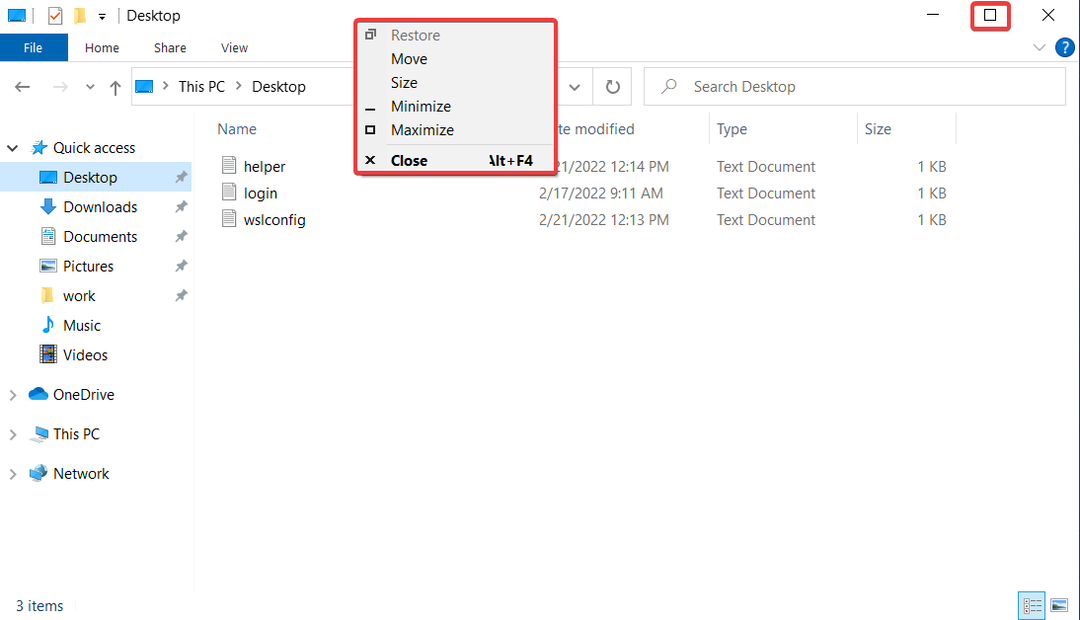
Toutes les applications Windows 10, ainsi que la grande majorité des applications de bureau, affichent ces boutons dans le coin supérieur droit de la barre de titre de la fenêtre, près du X utilisé pour fermer les fenêtres.
Vous pouvez également réduire et maximiser les applications en les sélectionnant dans le menu de la barre de titre. Si vous préférez utiliser la souris, faites un clic droit sur la barre de titre d'une fenêtre pour faire apparaître le menu. Ensuite, selon ce que vous voulez accomplir, sélectionnez une option dans le menu déroulant.
Le bouton Restaurer de ce menu peut également être utilisé pour ramener une fenêtre à sa taille et à son emplacement antérieurs sur votre écran si elle a été modifiée à l'étape précédente.
Conseil d'expert: Certains problèmes de PC sont difficiles à résoudre, en particulier lorsqu'il s'agit de référentiels corrompus ou de fichiers Windows manquants. Si vous rencontrez des problèmes pour corriger une erreur, votre système peut être partiellement endommagé. Nous vous recommandons d'installer Restoro, un outil qui analysera votre machine et identifiera le problème.
Cliquez ici pour télécharger et commencer à réparer.
Le Autre + Barre d'espace raccourci clavier peut également être utilisé pour ouvrir le menu de la barre de titre comme alternative.
Si vous souhaitez réduire ou agrandir la fenêtre immédiatement après l'apparition du menu de la barre de titre, appuyez simplement sur la touche N ou alors X touches de votre clavier. Si la fenêtre a été étendue, appuyez sur le R touche de votre clavier pour le ramener à sa taille d'origine.
Comment puis-je réparer les applications Windows 10 fermées lorsqu'elles sont réduites ?
1. Exécutez le dépanneur de l'application Windows Store
- Ouvrir Réglages en appuyant sur le les fenêtres + je touches et accédez à Mise à jour et sécurité.

- Ensuite, choisissez Dépanner dans le menu de gauche puis cliquez sur Dépanneurs supplémentaires.
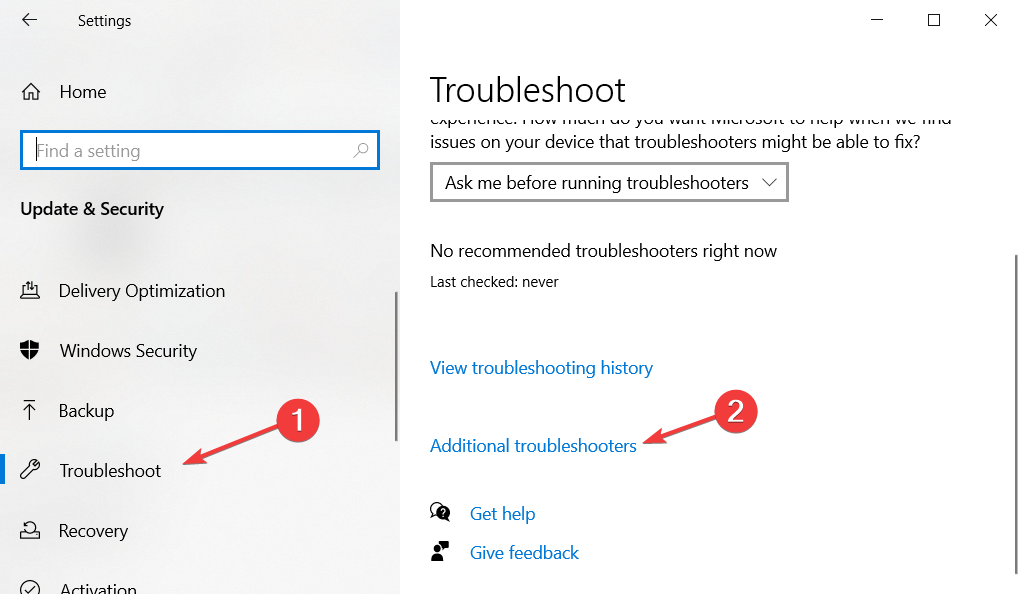
- Faites défiler vers le bas jusqu'à ce que vous rencontriez le Outil de dépannage de l'application Windows Store, cliquez dessus puis sélectionnez Exécutez le dépanneur.
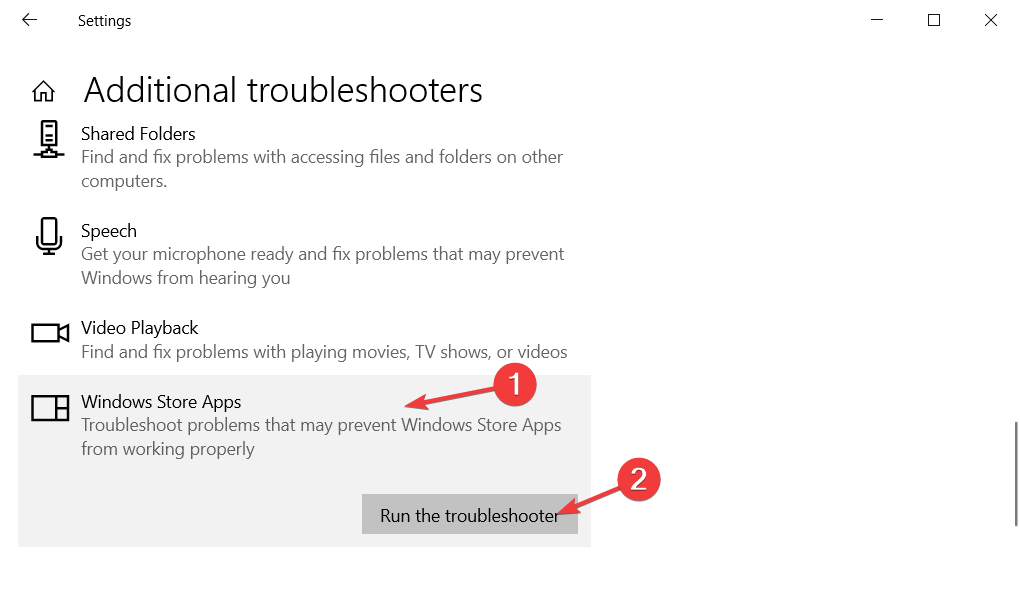
2. Mettez à jour vos pilotes
- Ouvrir Réglages en appuyant sur le les fenêtres + je touches et accédez à Mise à jour et sécurité.

- Ensuite, accédez à Windows Update suivi par Afficher les mises à jour facultatives.

- Élargir la Mise à jour du pilote section et sélectionnez tous ceux disponibles puis cliquez sur Télécharger et installer.
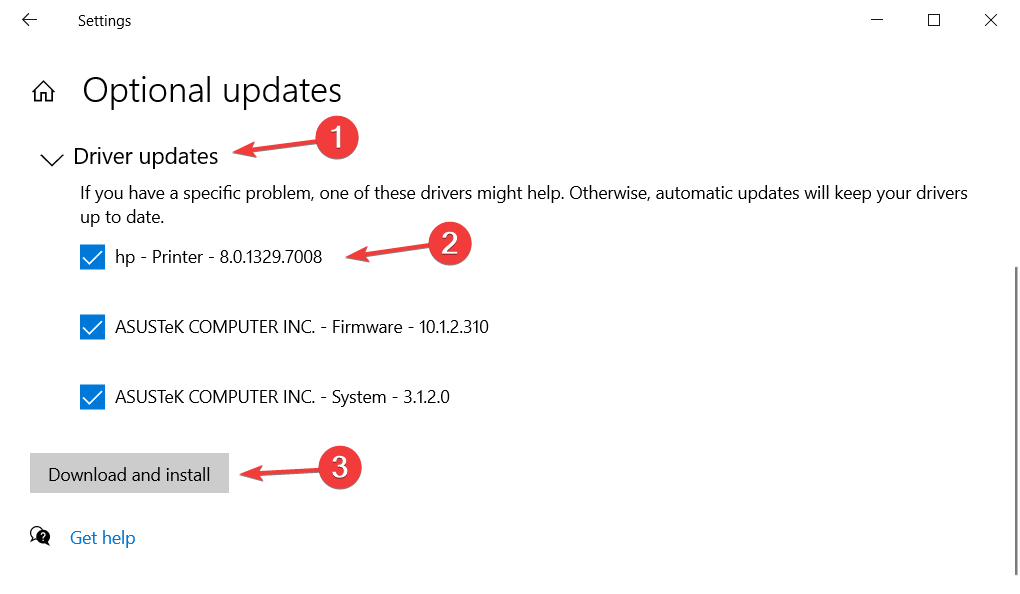
Garder vos pilotes à jour est aussi important que d'avoir un antivirus installé sur votre ordinateur. Mais si vous hésitez à les mettre à jour régulièrement, vous pouvez utiliser un logiciel tiers qui met automatiquement à jour et résout tous les problèmes liés aux pilotes.
Tel est DriverFix, une solution logicielle légère développée spécifiquement pour vous afin de maintenir votre PC dans des conditions de fonctionnement optimales sans perdre de temps. Il mettra à jour, réparera et remplacera vos pilotes sans même que vous vous en rendiez compte.
⇒Obtenir DriverFix
3. Mettre à jour Windows
- Ouvrir Réglages en appuyant sur le les fenêtres + je touches et accédez à Mise à jour et sécurité.

- Ensuite, allez à Windows Update et vérifiez si vous avez des mises à jour Windows disponibles à effectuer. Ici, j'ai la possibilité de mettre à niveau vers Windows 11, et en dessous, j'ai des mises à jour de Windows 10 que je peux installer sans mettre à niveau vers l'ancien système d'exploitation.
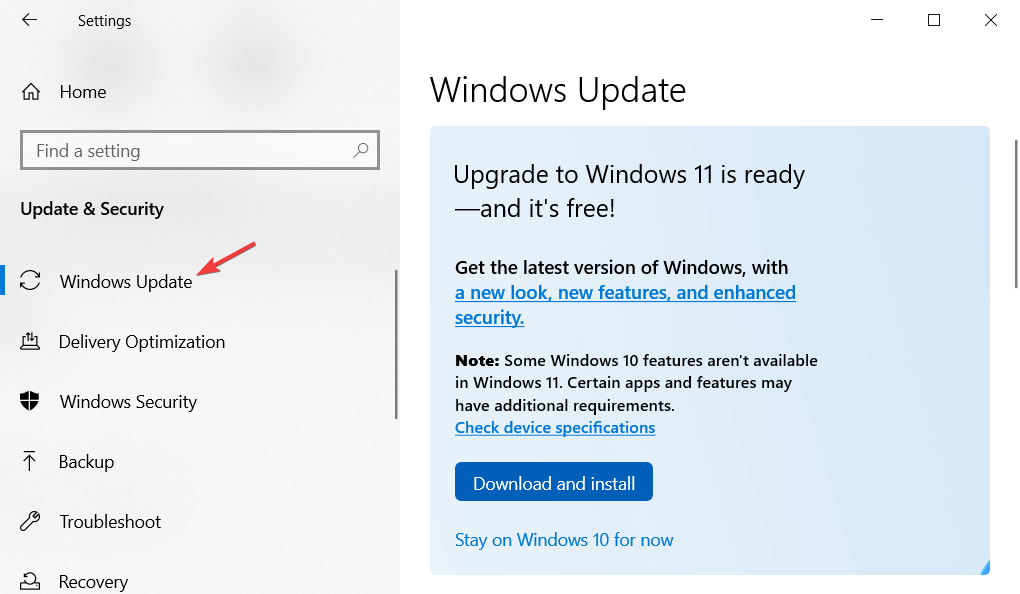
Si vous décidez de mettre à niveau vers Windows 11, consultez notre article sur les 11 meilleures fonctionnalités de Windows 11 que vous devez savoir.
Alternativement, vous devriez jetez un œil à 10+ meilleurs trucs et astuces Windows 11 pour rationaliser votre système d'exploitation et en tirer le meilleur parti.
- Correction: l'utilitaire de résolution des problèmes de Windows a cessé de fonctionner
- Comment utiliser l'outil de dépannage de Windows Update dans Windows 10 et 11
4. Exécutez DISM
- Ouvrez le Fonction de recherche Windows et tapez commande. Faites un clic droit sur le résultat supérieur et choisissez Exécuter en tant qu'administrateur.
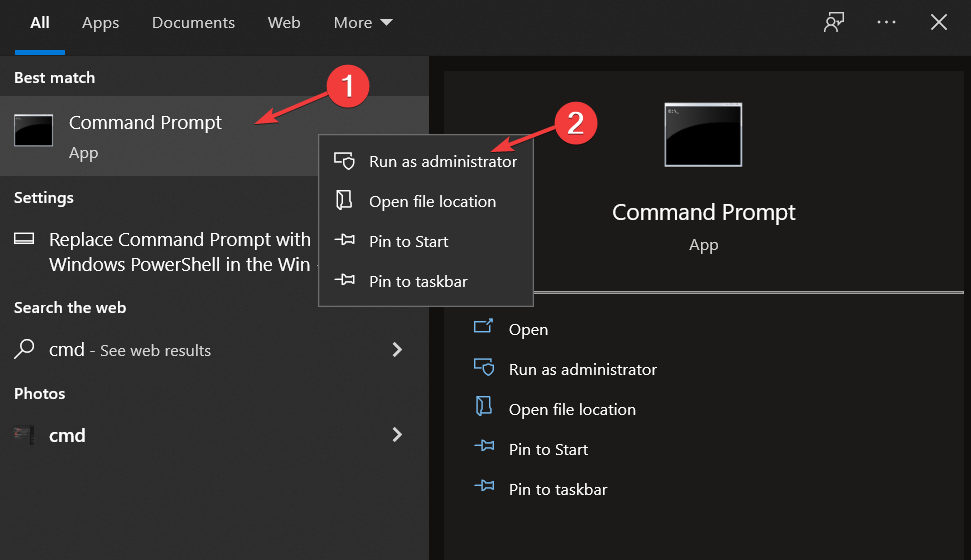
- Tapez ou collez maintenant la commande suivante afin de corriger toute erreur de corruption de Windows, le cas échéant, et appuyez sur Entrer:
DISM.exe /Online /Cleanup-image /Restorehealth
Si vous avez besoin d'aide supplémentaire pour résoudre les applications Windows 10 fermées lorsqu'elles sont réduites, consultez notre guide sur la façon d'empêcher Windows 10 de fermer des programmes sans avertissement.
Ce guide vous a-t-il été utile? Laissez-nous un commentaire dans la section ci-dessous et dites-nous ce que vous en pensez. Merci d'avoir lu!
 Vous avez toujours des problèmes ?Corrigez-les avec cet outil :
Vous avez toujours des problèmes ?Corrigez-les avec cet outil :
- Téléchargez cet outil de réparation de PC noté Excellent sur TrustPilot.com (le téléchargement commence sur cette page).
- Cliquez sur Lancer l'analyse pour trouver les problèmes Windows qui pourraient causer des problèmes au PC.
- Cliquez sur Tout réparer pour résoudre les problèmes avec les technologies brevetées (Remise exclusive pour nos lecteurs).
Restoro a été téléchargé par 0 lecteurs ce mois-ci.


